图文教你开启win7aero效果 win7aero效果怎么开启
更新时间:2023-03-20 11:09:06作者:yang
aero效果一种透明式的毛玻璃效果,即可从一个窗口可以看到下一个窗口,是一个非常好看的桌面效果。win7系统自带有aero效果,许多用户想在自己的电脑上开启aero效果,但是不知道怎么操作?针对此疑问,本篇教程win7aero效果怎么开启。
具体方法如下:
一、在个性化启动Aero特效:
1、右键点击桌面空白处,点击“个性化”。如图所示:
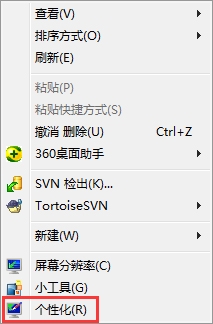
2、在个性化的最下面选择“窗口颜色”点开(从右下角开始数第3个选项就是)。如图所示:
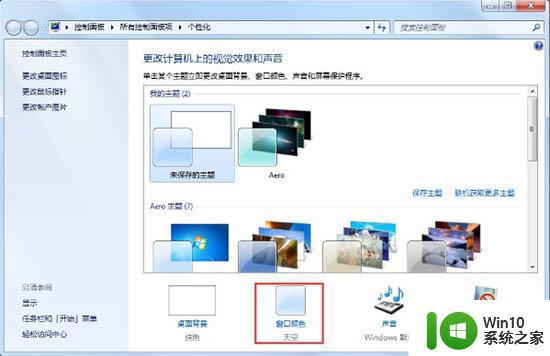
3、窗口颜色选择“天空”然后再“启用透明效果前的复选框”中划勾,然后点击“保存修改”。如图所示:

二、在性能和选项启动Aero特效
1、右键点击我的“计算机”——“属性”。如图所示:
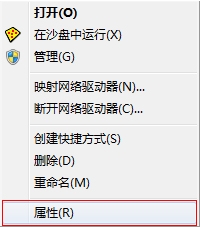
2、在左上方选择“高级系统设置”。如图所示:
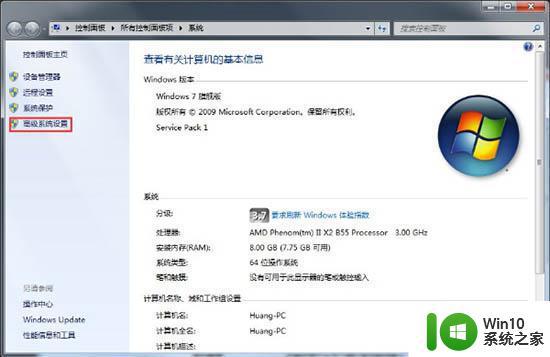
3、在“高级”选项卡上,按“设置”按钮。如图所示:
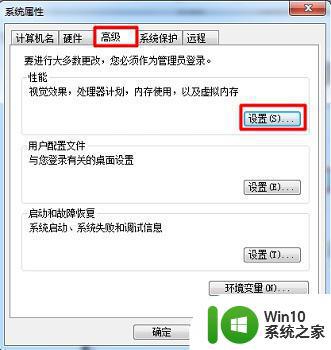
4、直接选择“让Windows选择计算机最佳设置”,点击“确定”。如图所示:
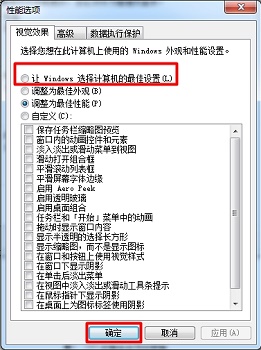
三、在服务启动Aero特效
1、按下“Win键和R键”输入“services.msc”。如图所示:
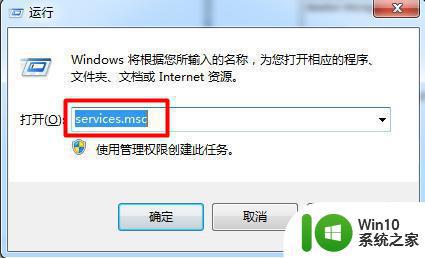
2、找到“Desktop Window Manager Session Manager”服务,右键属性。
3、服务类型设置为“自动”,服务状态点击“启动”,最后点击应用。如图所示:
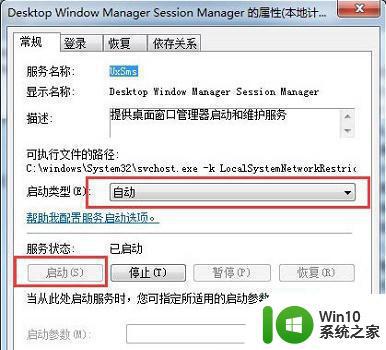
上述图文教你开启win7系统aero效果,此教程步骤简单好操作,希望对大家有所帮助。
图文教你开启win7aero效果 win7aero效果怎么开启相关教程
- win7怎么开启毛玻璃透明效果 win7如何设置毛玻璃效果
- win7系统aero透明效果无法开启解决方法 win7系统aero透明效果无法开启怎么办
- win7开启aero特效的教程 win7怎么开启aero特效
- win7透明效果怎么设置 win7透明效果失效解决方法
- 图文教你开启win7Telnet服务 Win7系统如何开启Telnet服务
- win7aero主题无法使用的原因 如何修复win7aero主题无法使用的问题
- win7笔记本视觉效果怎么设置 win7视觉效果怎么设置好
- windows7系统的调节浏览效果的方法 Windows7系统如何调节浏览效果
- win7设置aero效果的方法 win7 aero主题无法启用怎么办
- 如何取消win7玻璃效果 win7关闭玻璃效果方法
- win7视觉效果自定义调整最佳方法 win7视觉效果调整教程及技巧
- win7毛玻璃效果设置步骤 win7怎么开毛玻璃
- window7电脑开机stop:c000021a{fata systemerror}蓝屏修复方法 Windows7电脑开机蓝屏stop c000021a错误修复方法
- win7访问共享文件夹记不住凭据如何解决 Windows 7 记住网络共享文件夹凭据设置方法
- win7重启提示Press Ctrl+Alt+Del to restart怎么办 Win7重启提示按下Ctrl Alt Del无法进入系统怎么办
- 笔记本win7无线适配器或访问点有问题解决方法 笔记本win7无线适配器无法连接网络解决方法
win7系统教程推荐
- 1 win7访问共享文件夹记不住凭据如何解决 Windows 7 记住网络共享文件夹凭据设置方法
- 2 笔记本win7无线适配器或访问点有问题解决方法 笔记本win7无线适配器无法连接网络解决方法
- 3 win7系统怎么取消开机密码?win7开机密码怎么取消 win7系统如何取消开机密码
- 4 win7 32位系统快速清理开始菜单中的程序使用记录的方法 如何清理win7 32位系统开始菜单中的程序使用记录
- 5 win7自动修复无法修复你的电脑的具体处理方法 win7自动修复无法修复的原因和解决方法
- 6 电脑显示屏不亮但是主机已开机win7如何修复 电脑显示屏黑屏但主机已开机怎么办win7
- 7 win7系统新建卷提示无法在此分配空间中创建新建卷如何修复 win7系统新建卷无法分配空间如何解决
- 8 一个意外的错误使你无法复制该文件win7的解决方案 win7文件复制失败怎么办
- 9 win7系统连接蓝牙耳机没声音怎么修复 win7系统连接蓝牙耳机无声音问题解决方法
- 10 win7系统键盘wasd和方向键调换了怎么办 win7系统键盘wasd和方向键调换后无法恢复
win7系统推荐
- 1 雨林木风ghost win7家庭精简版64系统下载v2023.04
- 2 系统之家ghost win7 sp1 32位破解安装版v2023.04
- 3 三星笔记本ghost win7 64位最新旗舰版下载v2023.04
- 4 系统之家ghost win7 32位安装稳定版v2023.03
- 5 电脑公司win7 64位最新旗舰版v2023.03
- 6 电脑公司ghost win7 64位破解万能版v2023.03
- 7 雨林木风ghost win7 sp1 64位纯净免激活版v2023.03
- 8 华硕笔记本ghost win7 sp1 64位专业极速版下载v2023.03
- 9 深度技术ghost win7 64位最新专业版下载v2023.03
- 10 电脑公司ghost win7稳定旗舰版原版32位下载v2023.03